Ostotilauksesta ostolasku
Ostolaskun muodostaminen ostotilauksesta
Ostotilauksesta voi muodostaa ostolaskun valitsemalla Ostolasku-painikkeen.
Jotta tilauksen tiedot siirtyvät ostolaskulle, tulee Tiliöintitiedot-välilehdellä olla rivikohtaisesti sarakkeessa Laskutetaan valittuna Y.
Ostolasku-painike näkyy vain käyttäjille, joilla on jokin seuraavista käyttöoikeuksista:
Ostoreskontra
Ostolasku-Tarkastus
Ostolasku-Hyväksyntä
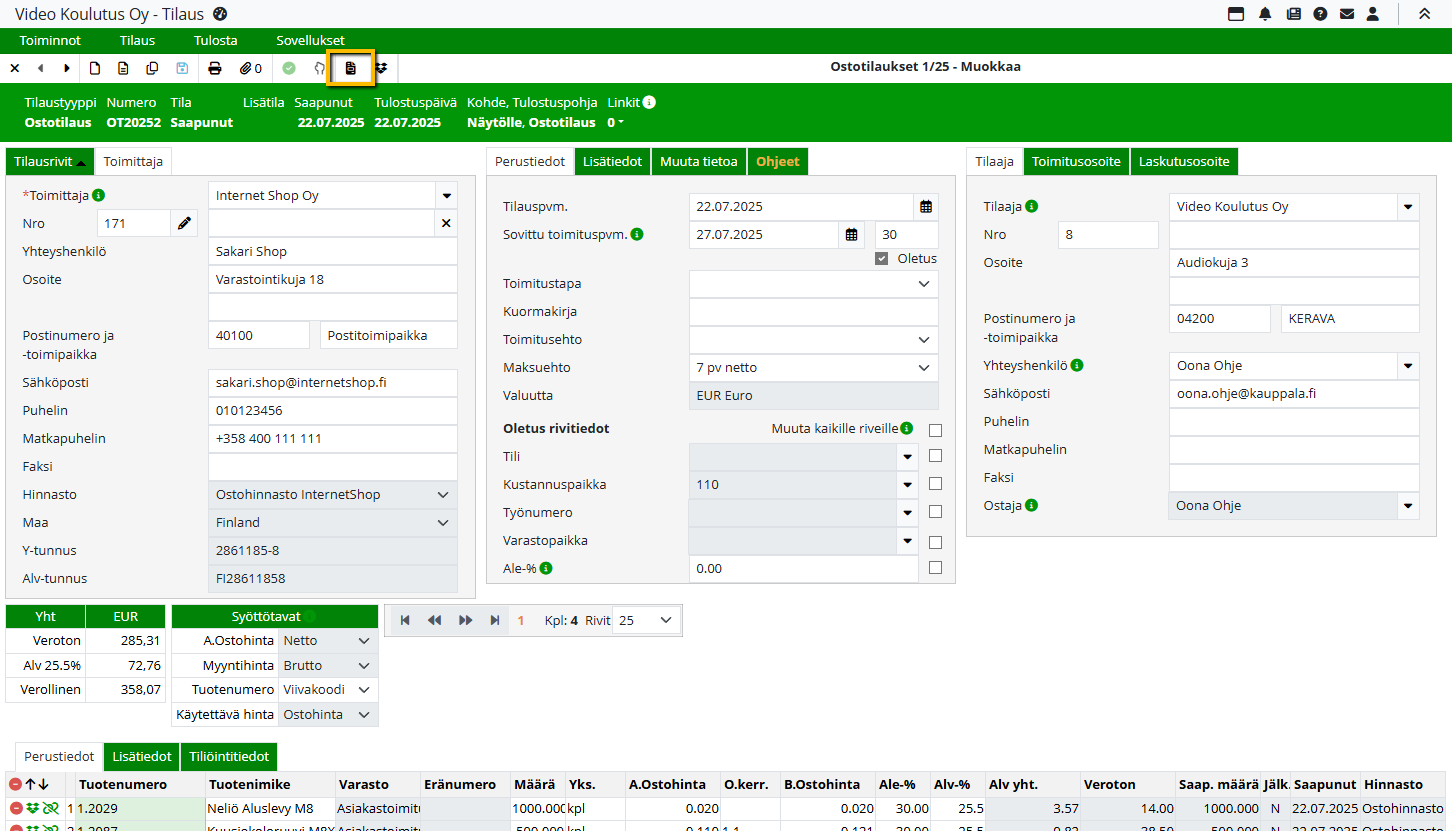
Vahvista-ikkunassa valitaan Ostolasku, jos halutaan muodostaa lasku suoraan ostotilauksen tiedoilla.
Vaihtoehtoisesti voidaan siirtyä Etsi-valinnan kautta ostolaskujen hakuun.
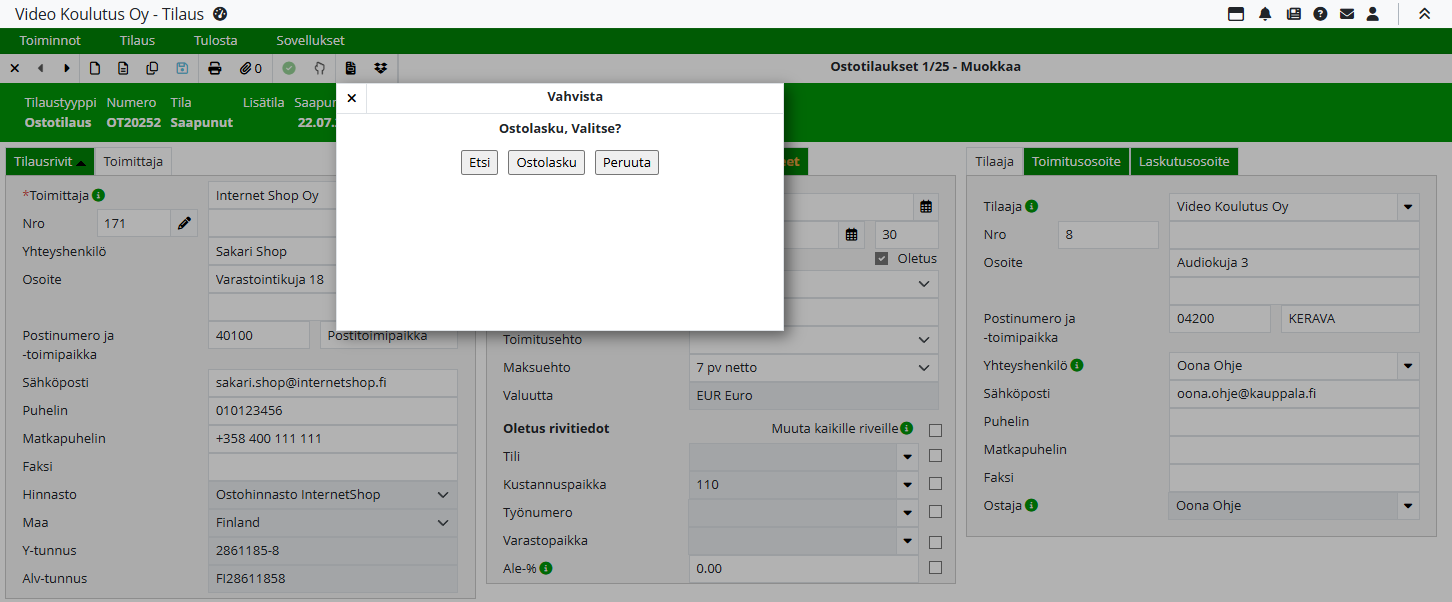
Tilauksen tilat muuttuvat automaattisesti seuraavasti:
Kun ostolasku hyväksytään: Tilattu–Laskutettu
Kun ostolasku maksetaan: Tilattu–Maksettu
Huom! Jos ostotilauksesta muodostetaan lasku, katsotaan tilauksen rivi kokonaan laskutetuksi. Esimerkiksi Määrän muuttaminen ostolaskun rivillä ei vaikuta tilauksen tilaan.
Ostolaskun muodostaminen Talous-sovelluksessa
Ostotilauksista voidaan muodostaa laskurivejä myös Talouden kautta
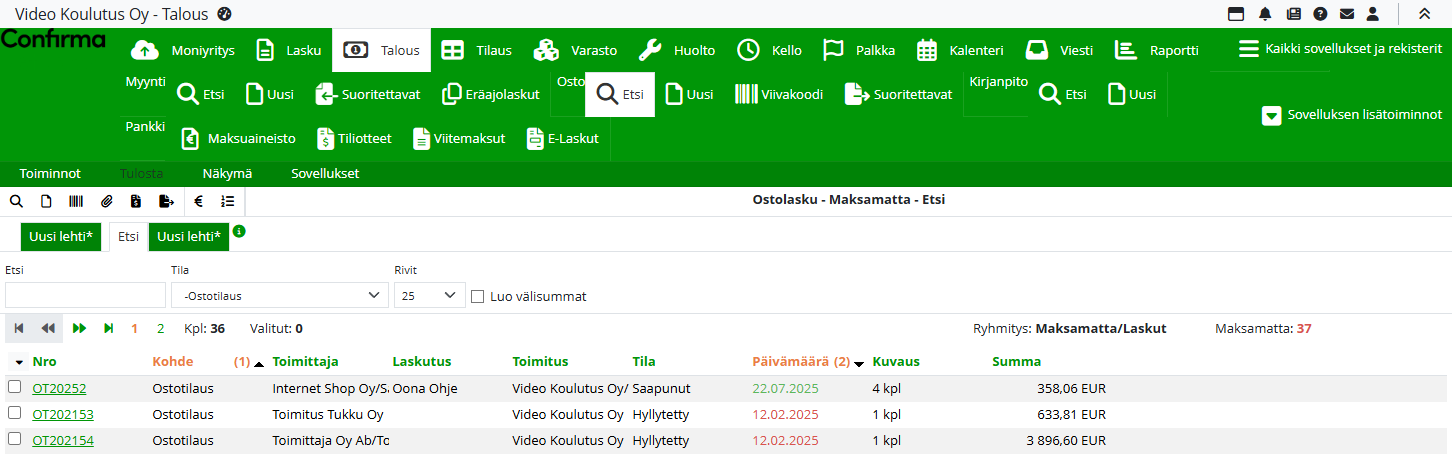
Siirry Talous > Osto > Etsi -näkymään.
Valitse Tila-pudotusvalikosta Maksamatta–Ostotilaus.
Avaa haluttu ostotilaus kaksoisklikkaamalla sitä – tilaus siirtyy ostolaskun pohjaksi.
Useamman ostotilauksen voi poimia yhdelle ostolaskulle seuraavasti:
Aktivoi rivi valintaruudusta rivin alusta.
Kaksoisklikkaa yhtä jo valittua riviä. Kaikkien valittujen tilausten tuotteet siirtyvät uuden laskun riveille.
Lisätietoa talouden ohjeessa Laskurivien muodostamien ostotilauksista.
Ostotilausrivien kohdistaminen ostolaskulla
Ostolaskulla on mahdollista kohdistaa laskurivit ostotilausriveihin erillisessä kohdistusikkunassa.
Huom! Yhteen ostolaskun riviin voidaan kohdistaa vain yksi ostotilausrivi – usean rivin kohdistaminen ei ole mahdollista.
Kohdistusikkuna otetaan käyttöön seuraavasti:
Avaa asetukset: Asetukset > Sovellukset > Talous > Ostolasku.
Valitse aktiiviseksi Ostotilauksiin kohdistaminen käytössä -valinta. Automaattinen kohdistus saadaan käyttöön laittamalla Salli automaattinen kohdistus tuoterekisteristä poimituille riveille -valinta päälle.
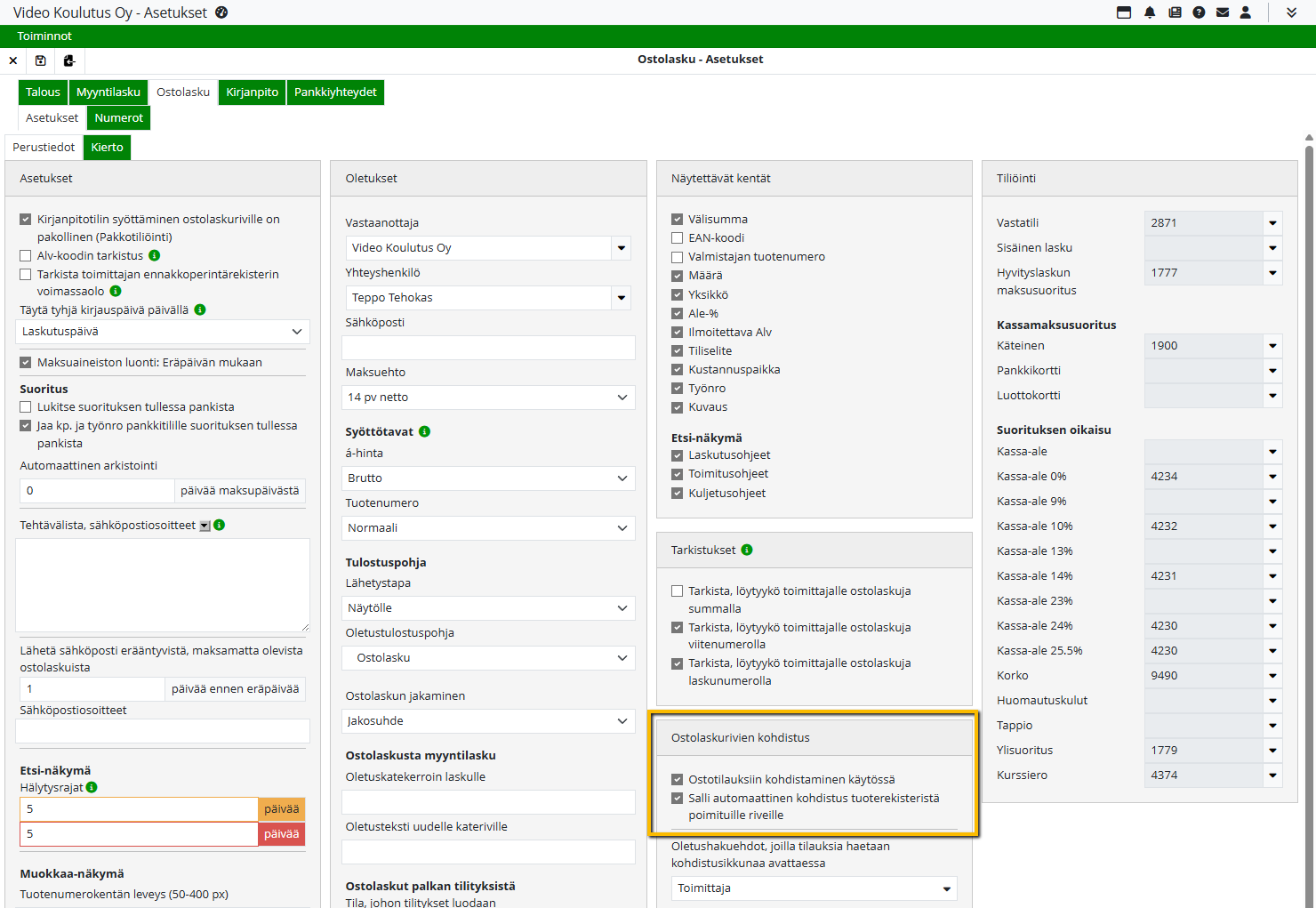
Lisätietoa kohdistamisesta löytyy ohjeesta Ostotilausrivien kohdistaminen ostolaskulla.
